 |
 |
|
||
 |
||||
Utskrift med Sidor per ark
Med hjälp av Pages Per Sheet (Sidor per ark) kan du skriva ut två eller fyra sidor på ett enda ark.
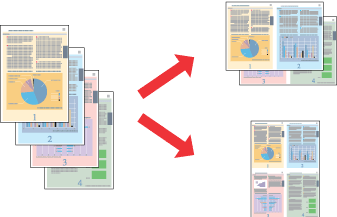
 Anmärkning:
Anmärkning:|
Denna funktion är inte tillgänglig med marginalfri utskrift.
|
Skrivarinställningar för Windows
 |
Öppna skrivarinställningarna.
|
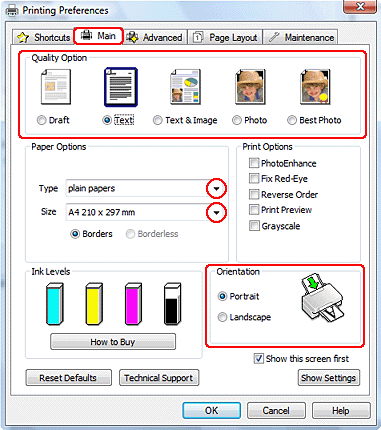
 |
Klicka på fliken Main (Huvudinställningar) och välj sedan en av följande inställningar för Quality Option (Kvalitetsalternativ):
|
Draft (Utkast) för utkast med lägre utskriftskvalitet
Text för sidor med endast text
Text & Image (Text & Bild) för sidor med högre kvalitet med text och bilder
Photo (Foto) för bra kvalitet och hastighet
Best Photo (Bästa Foto) för högsta utskriftskvalitet
 |
Välj lämplig inställning för Type (Typ).
|
 |
Välj lämplig inställning för Size (Storlek).
|
 |
Markera Portrait (Stående) (hög) eller Landscape (Liggande) (bred) för att ändra utskriftens riktning.
|
 |
Klicka på fliken Page Layout (Utskriftsformat), markera Multi-Page (Flera sidor) och sedan Pages Per Sheet (Sidor per ark).
|
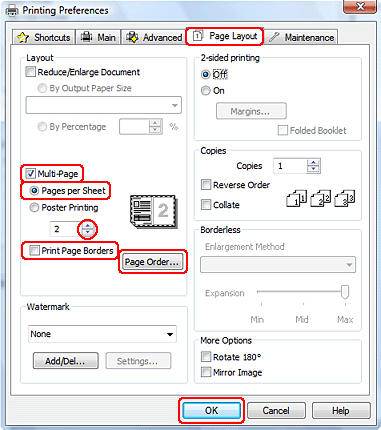
 |
Välj mellan följande inställningar för utskrift med Pages Per Sheet (Sidor per ark):
|
|
2, 4
|
Skriver ut två eller fyra sidor på ett enda pappersark.
|
|
Print Page Borders (Skriv ut sidokanter)
|
Skriver ut ramar runt sidorna på varje ark.
|
|
Page Order (Sidordning)
|
Gör det möjligt att ange i vilken ordning sidorna ska skrivas ut på arket. En del inställningar kan vara nedtonade och ej tillgängliga, beroende på vilken inställning som gjorts för Orientation (Orientering) i fönstret Main (Huvudinställningar).
|
 |
Klicka på OK så stängs fönstret för skrivarinställningar.
|
När du har genomfört stegen ovan skriver du ut en testkopia och granskar resultatet innan du skriver ut ett helt jobb.
Skrivarinställningar för Mac OS X 10.5
 |
Öppna dialogrutan Print (Skriv ut).
|
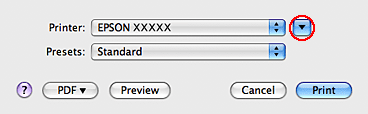
 |
Klicka på knappen
 för att expandera dialogrutan. för att expandera dialogrutan. |
 |
Välj den skrivare som du använder som Printer (Skrivare) och välj lämpliga inställningar.
|
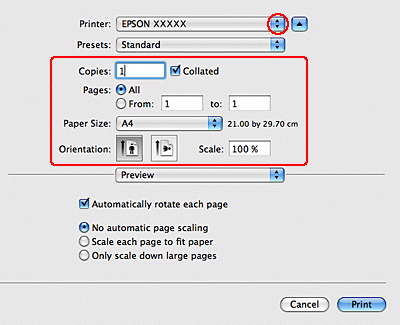
 Anmärkning:
Anmärkning:|
Några av objekten i den här dialogrutan kanske inte är valbara beroende på vilket program du använder. Om så är fallet klickar du på Page Setup (Utskriftsformat) på menyn File (Arkiv) i programmet och väljer lämpliga inställningar.
|
 |
Välj Layout i snabbmenyn.
|
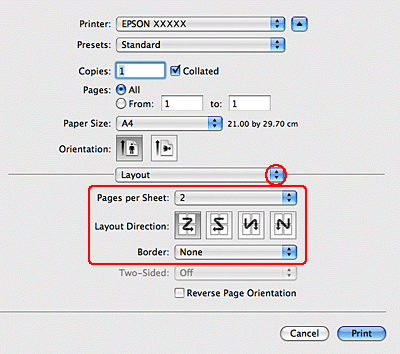
 |
Gör följande inställningar:
|
|
Pages per Sheet (Sidor per ark)
|
Skriver ut flera sidor på ett enda pappersark.
Du kan välja mellan 1, 2, 4, 6, 9, eller 16.
|
|
Layout Direction (Utskriftsriktning)
|
Gör det möjligt att ange i vilken ordning sidorna ska skrivas ut på arket.
|
|
Border (Kant)
|
Skriver ut gränslinjer runt sidorna på varje ark. Du kan välja mellan None (Ingen), Single Hairline (Hårfin linje), Single Thin Line (Tunn linje), Double Hairline (Dubbla hårfina linjer) och Double Thin Line (Dubbla tunna linjer).
|
 |
Välj Print Settings (Utskriftsinställningar) på snabbmenyn.
|
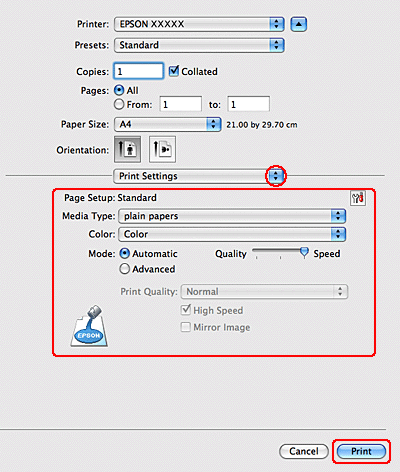
 |
Välj önskade inställningar för utskriften. Information om Print Settings (Utskriftsinställningar) finns i onlinehjälpen.
|
När du har genomfört stegen ovan skriver du ut en testkopia och granskar resultatet innan du skriver ut ett helt jobb.
Skrivarinställningar för Mac OS X 10.3 eller 10.4
 |
Öppna dialogrutan Page Setup (Utskriftsformat).
|
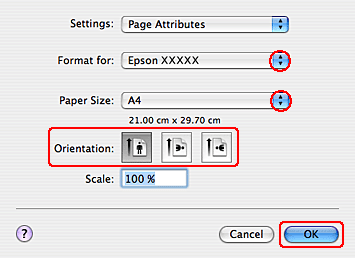
 |
Välj den skrivare som du använder som Format for (Format för) inställning.
|
 |
Ange rätt inställningar för Paper Size (Pappersstorlek) och Orientation (Orientering).
|
 |
Klicka på OK så stängs dialogrutan Page Setup (Utskriftsformat).
|
 |
Öppna dialogrutan Print (Skriv ut).
|
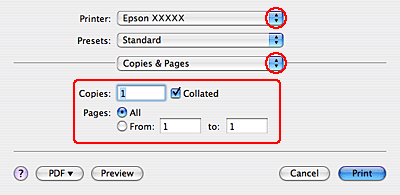
 |
Välj den skrivare som du använder som Printer (Skrivare) och gör sedan inställningar för Copies & Pages (Kopior & sidor).
|
 |
Välj Layout i snabbmenyn.
|
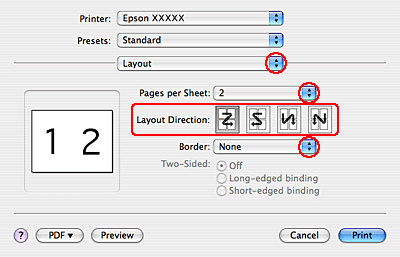
 |
Gör följande inställningar:
|
|
Pages per Sheet (Sidor per ark)
|
Skriver ut flera sidor på ett enda pappersark. Du kan välja mellan 1, 2, 4, 6, 9, eller 16.
|
|
Layout Direction (Utskriftsriktning)
|
Gör det möjligt att ange i vilken ordning sidorna ska skrivas ut på arket.
|
|
Border (Kant)
|
Skriver ut gränslinjer runt sidorna på varje ark. Du kan välja mellan None (Ingen), Single Hairline (Hårfin linje), Single Thin Line (Tunn linje), Double Hairline (Dubbla hårfina linjer) och Double Thin Line (Dubbla tunna linjer).
|
 |
Välj Print Settings (Utskriftsinställningar) på snabbmenyn.
|
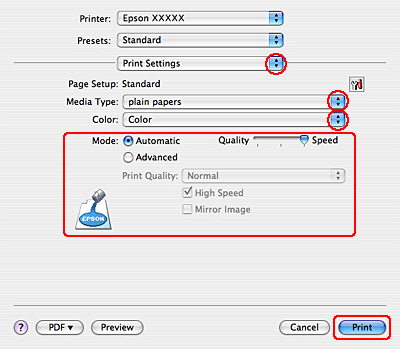
 |
Välj inställningar för Media Type (Medietyp), Color (Färg) och Mode (Läge). Information om Print Settings (Utskriftsinställningar) finns i onlinehjälpen.
|
När du har genomfört stegen ovan skriver du ut en testkopia och granskar resultatet innan du skriver ut ett helt jobb.
